Kuinka etsiä iPadista sovelluksia, musiikkia tai elokuvia
Kun sinun iPad alkaa täyttyä sovelluksilla, voi olla haastavaa löytää haluamasi sovellus. Mutta iOS: ssä on joitain kiertotapoja, joiden avulla voit säästää vieritystä. Käynnistä esimerkiksi sovellus, vaikka et tietäisi, missä se sijaitsee Spotlight-haku. Voit myös kysyä iOS-digitaaliavustajalta Siri avataksesi sen.
Nämä ohjeet koskevat laitteita, joissa on iOS 9 tai uudempi.
Kuinka käyttää Spotlight-hakua sovellusten avaamiseen
Joskus sovelluksen etsiminen iOS: llä on nopeampaa kuin yrittäminen muistaa, mihin kansioon tai ruutuun olet tallentanut sen. Spotlight Search voi hakea minkä tahansa iPadiin asennetun sovelluksen. Jos et ole asentanut ohjelmaa, se lähettää sinut App Storeen lataamaan sen. Näin
-
Pyyhkäise alas mistä tahansa aloitusnäytön kohdasta.
Älä pyyhkäise näytön yläreunasta tai avaat ilmoituskeskuksen tai ohjauskeskuksen.
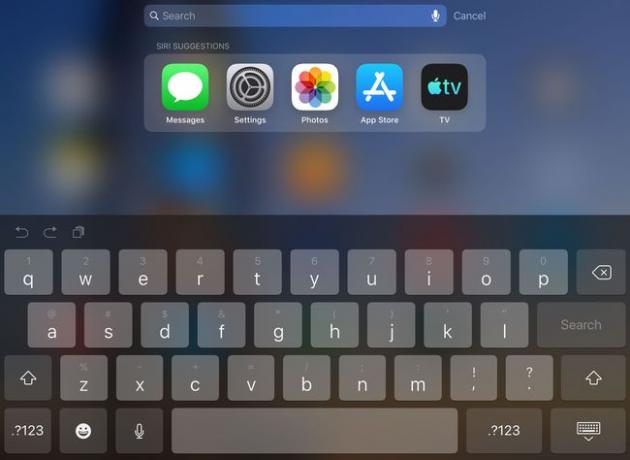
-
Spotlight Search sisältää hakupalkin ja näppäimistön. Se näyttää myös viisi viimeksi avaamaasi sovellusta.
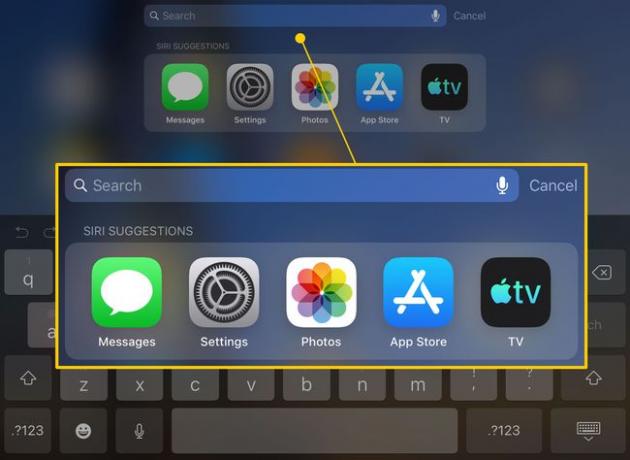
-
Kirjoita hakusana. Kun kirjoitat, ehdotukset tulevat näkyviin.
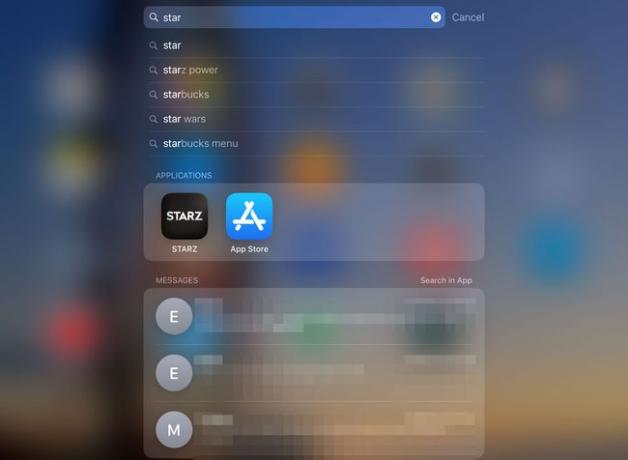
-
Vastaanottaja sanella hakua, napauta Mikrofoni -kuvaketta hakupalkissa.
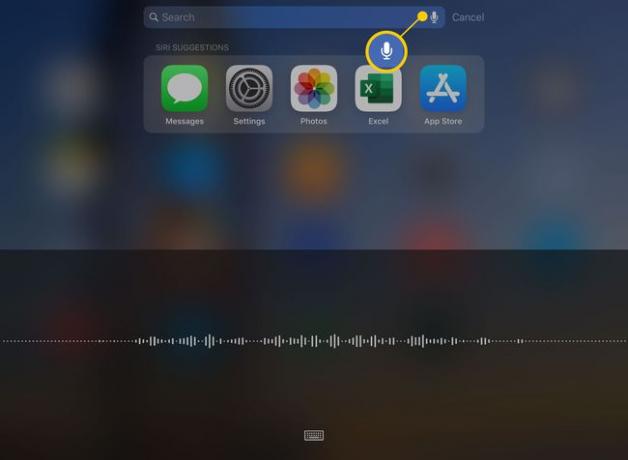
Napauta sen sovelluksen kuvaketta, jonka haluat avata.
Kuinka avata sovelluksia Sirillä
Jos haluat avata sovelluksia Applen digitaalisella avustajalla, pidä Koti-painiketta painettuna, kunnes se aktivoituu, ja sano sitten "Avaa [sovelluksen nimi]". iPad avaa sovelluksen automaattisesti.
Siri ei voi avata sovelluksia, jotka olet ladannut tilan säästämiseksi. Sinun on ensin asennettava kyseiset sovellukset uudelleen.
Etsi muita kuin sovelluksia Spotlight-haulla
Spotlight Search -ominaisuus tekee muutakin kuin käynnistää sovelluksia. Se etsii sinun iPad sisällön vuoksi. Voit etsiä tallentamaasi kappaleen nimeä, albumia tai elokuvaa. Hakutuloksissasi ovat myös lähettämäsi ja vastaanottamasi tekstiviestit, asetusvaihtoehdot, tiedostot, sähköpostit ja muut sovellukset.
Spotlight Search hakee myös iPadisi ulkopuolelta. Jos kirjoitat sovelluksen nimen, jota ei ole iPadissasi, se hakee Sovelluskauppa sovellukselle ja tarjoaa linkin, jonka avulla voit ladata sen. Jos haet esimerkiksi pizzaa, se tarkistaa Maps-sovelluksesta lähellä olevat pizzapaikat. Voit myös tehdä verkkohakuja avaamatta Safari-selainta.
Voit myös aktivoida Spotlight-haun version pyyhkäisemällä aloitusnäytössä vasemmalta oikealle. Tässä versiossa on sama hakukenttä näytön yläosassa ja se sisältää widgetejä, joita voit muokata nähdäksesi kalenterisi nopeasti, tarkistaaksesi sään, seurataksesi näyttöaikaa ja paljon muuta.
